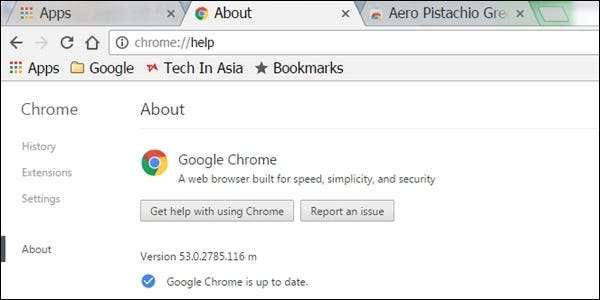
Às vezes, você precisa saber a versão específica de um programa que instalou sem todo o incômodo das atualizações automáticas ou outros “problemas” no caminho. Existe uma maneira fácil de fazer isso? A postagem de perguntas e respostas do superusuário ajuda um leitor a verificar a versão do Google Chrome sem problemas de atualização.
A sessão de perguntas e respostas de hoje chega até nós como cortesia do SuperUser - uma subdivisão do Stack Exchange, um grupo de sites de perguntas e respostas voltado para a comunidade
A questão
O leitor de superusuário Franck Dernoncourt quer saber como verificar a versão do Google Chrome sem que ele se atualize automaticamente:
Sei que as informações da versão do Google Chrome podem ser verificadas acessando chrome: // help . No entanto, se o Google Chrome não estiver atualizado, ele se atualizará automaticamente sem solicitar ao usuário. Como posso verificar a versão do Google Chrome instalada em meu computador sem que ele se atualize automaticamente? Eu uso o Google Chrome no Windows 7 SP1 x64 Ultimate.
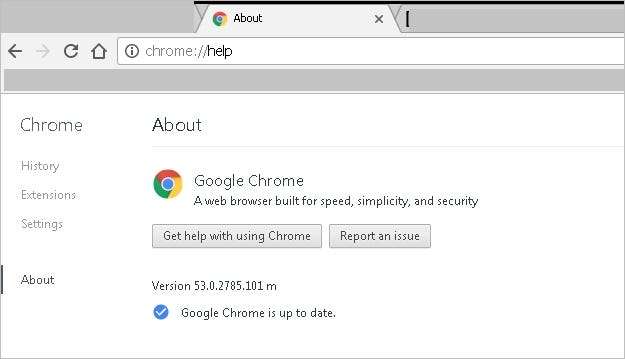
Como você verifica a versão do Google Chrome sem que ele se atualize automaticamente?
A resposta
O colaborador do SuperUser DavidPostill tem a resposta para nós:
Abaixo estão algumas possibilidades.
Digite chrome: // version na barra de endereços do Google Chrome
O número da versão será exibido:
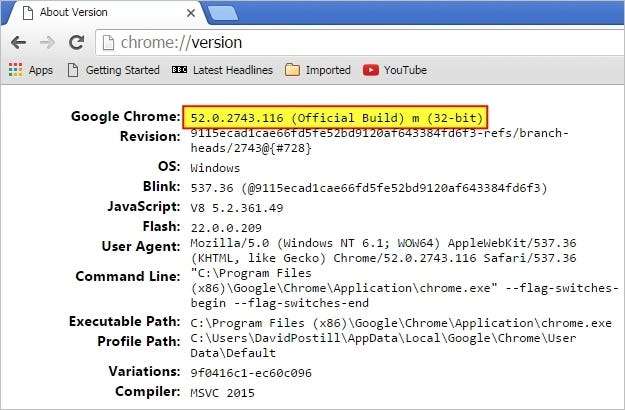
Verifique a versão usando “Programas e recursos”
No Windows Menu Iniciar , selecione Painel de controle , então Programas e características . O número da versão será exibido na última coluna:
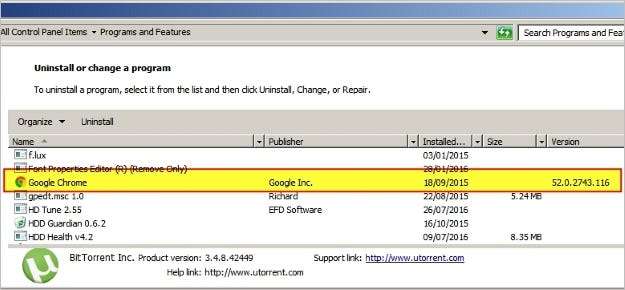
Desative o Google Update e digite chrome: // version na barra de endereços do Google Chrome
Para verificar se há atualizações, o Google Chrome usa dois serviços de sistema, Google Update Service (gupdate) e Google Update Service (gupdatem). Para desligar as atualizações automáticas no Google Chrome, temos que desativar esses serviços do Google. Você pode desativar esses serviços facilmente no Configuração do sistema janela seguindo estas etapas.
Lembre-se de que desativar as atualizações automáticas deve ser feito com cuidado. Você pode não receber as atualizações de segurança mais recentes se não atualizar o Google Chrome automática ou manualmente com frequência.
1. Certifique-se de salvar todas as guias abertas no Google Chrome se quiser restaurá-las mais tarde e feche o navegador.
2. pressione Windows + R para abrir o Comando de execução caixa de diálogo.
3. Tipo msconfig na caixa e pressione Entrar para abrir o Configuração do sistema janela.
4. No Configuração do sistema janela, selecione o Guia Serviços .
5. Na parte inferior, selecione / marque a caixa Ocultar todos os serviços Microsoft . Isso ocultará todos os serviços relacionados à Microsoft para que você não desative os serviços essenciais.
6. Debaixo de Serviços seção, pesquise e encontre Google Update Service (gupdate) e Google Update Service (gupdatem).
7. Desmarque / desmarque os serviços do Google e clique em Aplique . Clique Está bem para salvar as configurações.
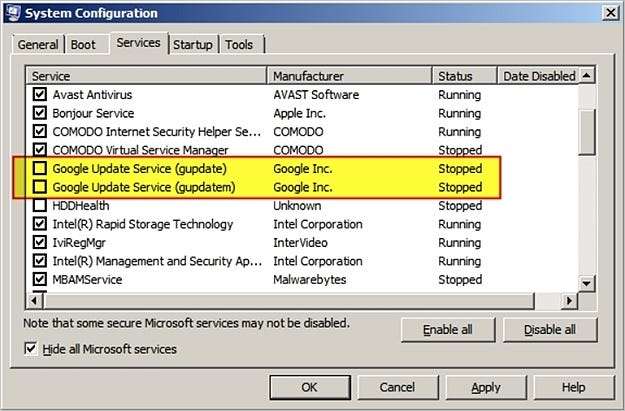
8. Agora, você será questionado se deseja sair sem reiniciar ou se deseja reiniciar o computador agora. Escolha um ou outro de acordo com sua situação atual.
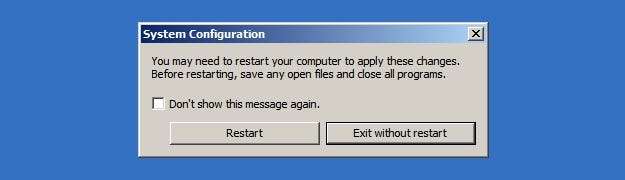
Isso é tudo que há para fazer! Você desativou com êxito as atualizações automáticas no Google Chrome. Para verificar se as configurações foram aplicadas corretamente ou não, abra o Google Chrome e clique no menu do Chrome> Ajuda> Sobre o Google Chrome.
O Google Chrome começará a verificar se há atualizações disponíveis. Se você ver o “Ocorreu um erro durante a verificação de atualizações: falha ao iniciar a verificação de atualização (código de erro 3: 0x800704C7 - nível do sistema).” mensagem, então você desativou com êxito as atualizações automáticas no Google Chrome.
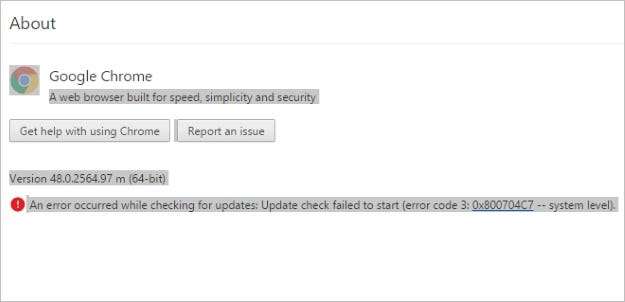
Nota: Quando você abrir o Google Chrome na próxima vez, poderá ser solicitado a fornecer acesso administrativo para ativar as atualizações automáticas no Google Chrome. Basta selecionar No toda vez.
Fonte: Desativar atualizações automáticas no Google Chrome [Technical Notes]
Tem algo a acrescentar à explicação? Som desligado nos comentários. Quer ler mais respostas de outros usuários do Stack Exchange com experiência em tecnologia? Confira o tópico de discussão completo aqui .







